几何画板中绘制已知长度线段的图文步骤
时间:2022-10-26 18:46
相信几何画板有很多人使用,这里主要说的是几何画板中绘制已知长度线段的图文步骤,希望可以帮到有需要的人。
几何画板中绘制已知长度线段的图文步骤

方法一 利用新建参数画线段
新建参数t。执行“数据”——“新建参数”,在弹出的对话框数值设为4.03,单位选择“距离”,然后点击“确定”,在画板左上角就出现一个参数t;
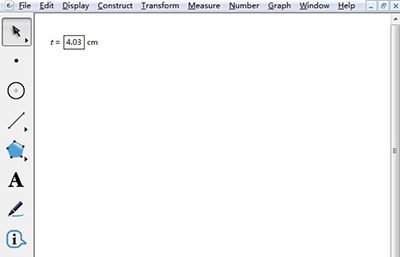
选择左边工具箱的移动箭头工具,选中参数t,点击“变换”菜单,在其下拉菜单中,选择“标记距离”命令;
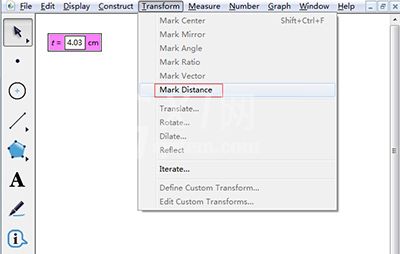
选择左边工具箱的点工具,在画板上画点A,选中点A,点击“变换”菜单,在其下拉菜单中,选择“平移”,这样就打开“平移对话框”,角度改为0,点击“确定”,这样就得到另一个点,记作B。
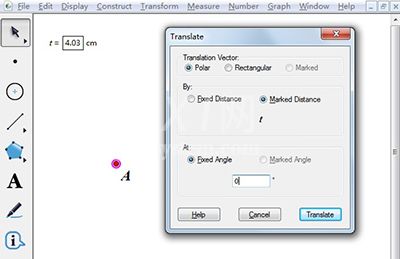
选中点AB,点击“构造”菜单,在其下拉菜单中,选择“线段”,这样就得到了长度为4.03厘米的线段AB,如下图所示。
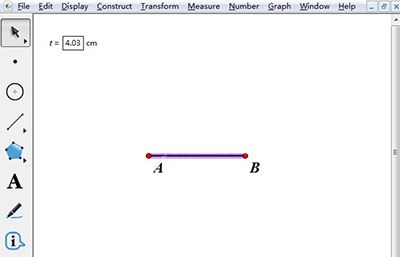
方法二 直接输入指定平移距离
选择左边工具箱的点工具,用鼠标在空白处点击一下,即得到一点,记作A,作为求作线段的一个端点 。
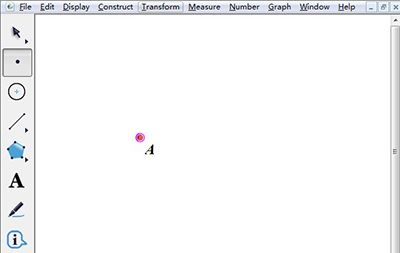
选中点A,选择左边工具箱的移动箭头工具,点击“变换”菜单,在其下拉菜单中,选择“平移”,这样就打开“平移对话框”,在“数量”一栏输入4.03,角度为0,点击“确定”,这样在A点的右边即出现一个新的点,记作B。
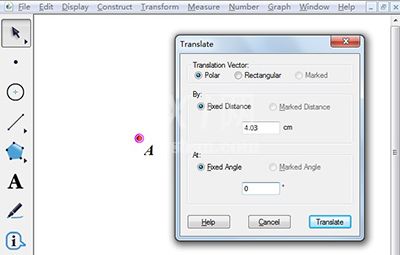
按住shift键,点击A、B两点,A、B两点被选定,然后执行“构造”——“线段”命令,即作出指定长度为4.03厘米的线段AB。
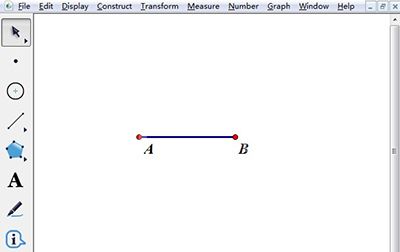
上面就是小编为大家带来的几何画板中绘制已知长度线段的图文教程,一起来学习学习吧。相信是可以帮助到一些新用户的。



























